
文字や縁取りは単色で彩色する方法のほか、テクスチャーを貼り付けることもできます (v.1.3 ~ の新機能)。テクスチャーは質感のことですが、貼り付けて使用する画像のことです。ただし、PDF 形式では利用できません。PDF 形式でテクスチャーを指定した場合、単色で塗り潰されます。また、背景色には、テクスチャーの指定ができません。
メイン画面で、文字や縁取りの色ボタン (
 ) を押すと、色の選択画面
が表示されます。テクスチャータブを選択すると、単色のかわりに、テクスチャーで塗りつぶされます。テクスチャータブではテクスチャーの設定を変更できます。
) を押すと、色の選択画面
が表示されます。テクスチャータブを選択すると、単色のかわりに、テクスチャーで塗りつぶされます。テクスチャータブではテクスチャーの設定を変更できます。
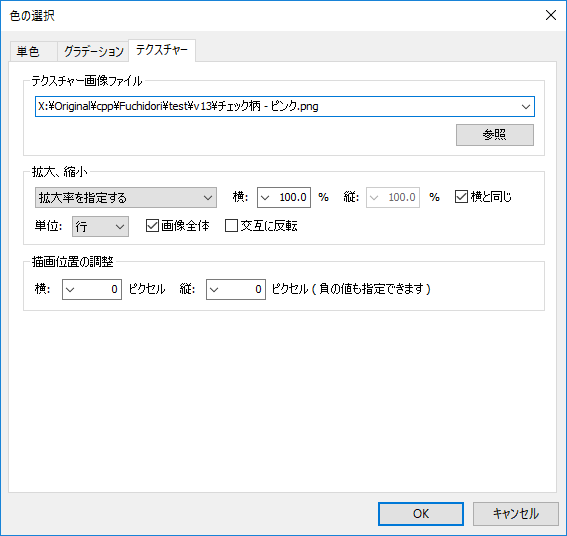
A1. テクスチャー画像ファイル
参照ボタンを押して、テクスチャーとして使用する画像ファイルを選択します。画像ファイルとして利用できる形式は、JPEG、PNG、GIF、BMP、TIFF です。コンボボックスのリストから、現在の画像ファイルと同じフォルダーの画像ファイルに変更できます。
B1. 拡大・縮小
最初のコンボボックスから、拡大・縮小する方法を指定します。
横幅に合わせる
表示領域の横幅に合わせて、拡大縮小します。
縦幅に合わせる
表示領域の縦幅に合わせて、拡大縮小します。
描画領域に合わせる
表示領域に合わせて、拡大縮小します。画像の比率は無視されます。
拡大率を指定する
右のコンボボックスで指定の拡大率で、拡大縮小します。
B2. 拡大率
「拡大率を指定する」場合の倍率を % で指定します。横方向と縦方向で別の拡大率を使用する場合には、「横と同じ」のチェックをはずします。
B3. 単位
テクスチャーを貼り付ける単位を、「段落」、「行」、「文字」から選択します。ただし、保存単位よりも大きい単位を指定しても無視されます。例えば、保存単位が「文字」の場合、ここで指定した単位にかかわらず、「文字」単位になります。
B4. 画像全体
わかりづらいので下の図の例で説明します。下の図は、1重に縁取りした出力例です。テキスト部分にテクスチャーを設定すると、通常は、黒枠に対してかかりますが、画像全体にチェックすると、画像全体にかかるようになります。見えるのは、文字の部分だけなので、見た目はあまり変わりませんが、テクスチャーの端の部分は縁取りにより隠れます。

縁取りに、文字と同じテクスチャー設定を指定して文字を太くみせる場合に、文字のテクスチャー設定で、画像全体にチェックすると、縁取りと同じ範囲にテクスチャーがかかるので、文字と縁取りがスムーズにつながります。
この例では、縁取りの外には縁取りがないので、縁取りのテクスチャー設定で、画像全体にチェックしてもしなくても結果は同じですが、外に縁取りがある場合には、縁取りにも「画像全体」にチェックしておかないと、テクスチャーがずれます。
ただ、文字を太くみせる場合には、文字の「濃さ」を 0 % にして、最初の縁取りでテクスチャーを設定した方が簡単なので、あんまり役に立たないかもしれません。
B5. 交互に反転
チェックすると、テクスチャー画像を繰り返し表示するときに、画像を交互に反転します。下の図は、 1 / 4 円の画像を 9 × 9 個並べて表示したものです。交互に反転にチェックすると、画像の右辺と右辺、下辺と下辺が隣り合うので、繰り返し表示することが考慮されていないテクスチャー画像でも、ある程度、スムーズにつながります。


C1. 描画位置の調整
テクスチャーの描画開始位置をピクセル単位で指定します。0 の場合、テクスチャー画像は、表示領域の左上隅から描画されます。開始位置は、横を増やすと右に、縦を増やすと下にずれます。マイナスの値を指定すると逆方向に移動します。
今すぐ、無料ダウンロード
ご意見・ご要望など
ご意見・ご要望などは
フォームメール
から送信してください。
更新情報は、
ブログ
でも配信してます。
